
Სარჩევი:
- ავტორი John Day [email protected].
- Public 2024-01-30 10:20.
- ბოლოს შეცვლილი 2025-06-01 06:09.
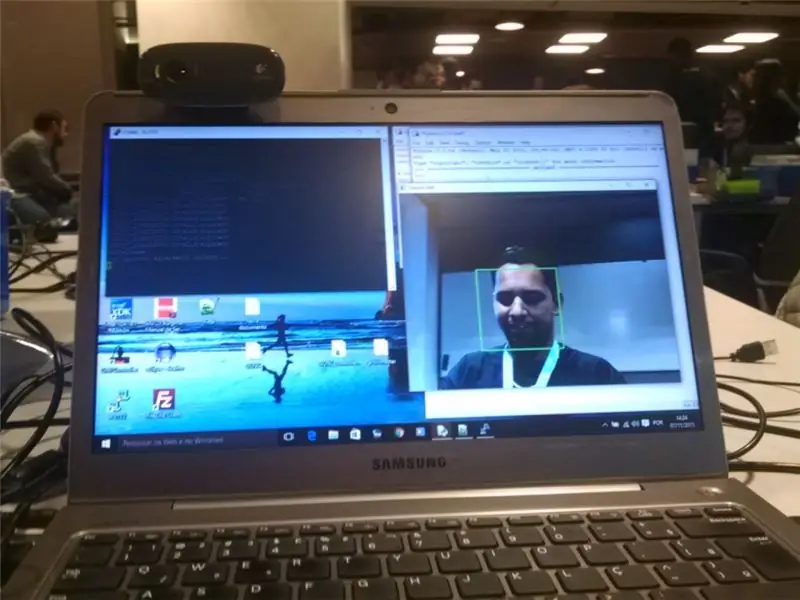

Projeto apresentado no Intel IoT Roadshow - სან პაულო (ნოემბერი 2015)
გამოიყენეთ Intel Edison, ვებკამერა, პროგრამული უზრუნველყოფა Python და OpenCV- ით.
შეასრულეთ თქვენი პროგრამის დემონსტრაცია Intel Edison- ის საშუალებით, რათა შეინარჩუნოთ გარემოს დაცვა და გააცნობიეროთ თქვენი ინფორმაცია აპლიკაციის (ბოტის) საშუალებით, Telegram- ის მეშვეობით, რომელიც გამოჩნდება. Muito útil para evitar que crianças fiquem esquecidas em carros ou pra controle de acessos em ambientes restritos.
შემსრულებელი არის პროეტეტი, ან იდეალურია, თუ ვოკელი გაეცანით Intel Edison- ს.
Caso seja sua primeira utilização, sugiro que leia este artigo:
www.embarcados.com.br/intel-edison-linux-di…
პროექციის ბმული:
github.com/MuriloFerraz/Intel-Edison-Webca…
ნაბიჯი 1: მოამზადეთ Intel Edison E Lista De Materiais E Pacotes


ეს არის ზუსტი პროეტო:
- ინტელ ედისონი
- ვებკამერა (eu usei a Logitech C270)
1 კაბო USB
1 ფონტი 7 ~ 12 Vcc
იმის გასაგებად, თუ როგორ მუშაობს Intel Edison, შეგიძლიათ გამოიყენოთ კავშირი WiFi uma ინტერნეტი და WiFi.
Os seguintes pacotes devem estar instalados და Intel Edison:
python-opencv, python-numpy, python-pip, telepot. რა თქმა უნდა, შეასრულეთ ოპერაციული სისტემა Intel Edison- ის ტერმინალის გარეშე.
# echo -e "src/gz all https://repo.opkg.net/edison/repo/all\nsrc/gz edison https://repo.opkg.net/edison/repo/edison\nsrc/gz core2- 32 https://repo.opkg.net/edison/repo/core2-32 "> /etc/opkg/base-feeds.conf
# opkg განახლება
# opkg დააინსტალირეთ python-opencv
# opkg დააინსტალირეთ python-numpy
# opkg დააინსტალირეთ python-pip
# pip დააინსტალირეთ ტელეპოტი
É preciso baixar um arquivo para classificação e detecção de rostos para Intel Edison ser capaz de reconhecer rostos, baixe o arquivo *.xml:
github.com/Itseez/opencv/blob/master/data/…
გადადით ფაილზე, რათა გამოიყენოთ "/home/hoot" Intel Edison.
ნაბიჯი 2: Obtendo Um Bot Telegram (BotFather)
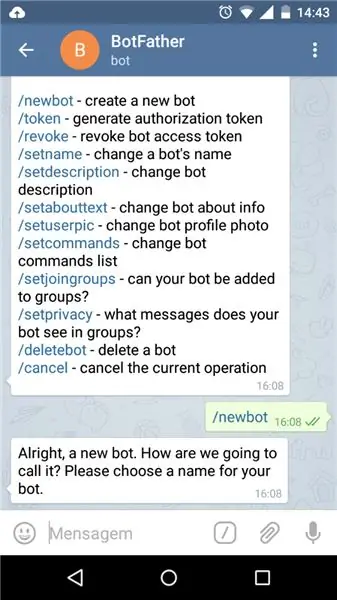

ბმული ინსტალაციისთვის Telegram- ისთვის Android- ისთვის:
play.google.com/store/apps/details?id=org….
შემოვიდა პროგრამული უზრუნველყოფა, ეს არის ზუსტი მოთხოვნა Teleg Bot Telegram- ისთვის, ასევე არავითარი მობილური ტელეფონისა და კომპიუტერისათვის Telegram- ისთვის, საუბრისას „BotFather“- სთვის.
para mais informações a respeito, visite:
core.telegram.org/bots#botfather
Será solicitado que você escolha um nome de usuário e o nome do Bot, siga as instruções e você obterá uma chave com o seguinte formato:
111111111: AAAAaAaAAAA1aaaaaA1Aaa1AAAaaaaaaaa
შეამოწმეთ ეს, არ არის ტერმინალი Intel Edison- ისთვის "python" და კონსოლი პითონის სერვისი, შეაფასეთ შემდეგი ბრძანებები:
>> ტელეპოტის იმპორტი
>> ბოტი = ტელეპოტი. ბოტი ('*** სუა ჩავე ***')
>> bot.getMe ()
#### você receberá informações sobre seu bot
>> გასასვლელი ()
ნაბიჯი 3: Enviando E Recebendo Mensagens

Agora é hora da Intel Edison mandar და receber mensagem.
გააკეთეთ მობილური ტელეფონები ან კლიენტები კომპიუტერის საშუალებით, თუ გსურთ გამოიყენოთ ისინი ბოტისთვის;
არ არის Intel Edison- ის ტერმინალი, რომელსაც შეუძლია შეასრულოს თქვენი მსმენელი, დაადასტუროს ის ან დააინსტალიროთ თქვენი მობილური აპლიკაცია, რომელიც არ არის მობილური კომპიუტერისათვის, ასევე გაააქტიურებს მას:
vi მსმენელი. py
#! /usr/bin/პითონი
იმპორტის სისტემა
იმპორტის დრო
ტელეპოტის იმპორტი
def სახელური (msg):
content_type, chat_type, chat_id = telepot.glance2 (msg)
დაბეჭდვა (content_type, chat_id)
mensagem = msg ['text']. strip (). ქვედა ()
მამაკაცის ბეჭდვა
TOKEN = 'sua chave'
ბოტი = ტელეპოტი. ბოტი (TOKEN)
bot.notifyOnMessage (სახელური)
ბეჭდვა "მოსმენა …"
ხოლო 1:
დრო. ძილი (10)
### para sair do VI aperte 'Esc', 'w', 'q' e 'Enter'.
#chmod +x მსმენელი. py
#./ listenener.py
Assim você receberá a mensagem que enviou do seu cell, anote o user_id (neste formato = 111111111) enviar mensagem para mobile.
github.com/MuriloFerraz/Intel-Edison-Webca…
მანდარინი უმარტივესია და მარტივი მომხმარებლისთვის, ან მომხმარებლის სახელით, Intel Edison- ის ტერმინალის გარეშე:
პითონი
>> ტელეპოტის იმპორტი
>> ბოტი = ტელეპოტი. ბოტი ('სუა ჩავე')
>> bot.sendMessage (user_id, 'Aqui eh intel edison !!!)
>> გასასვლელი ()
ნაბიჯი 4: Reconhecendo Rostos E Notificando
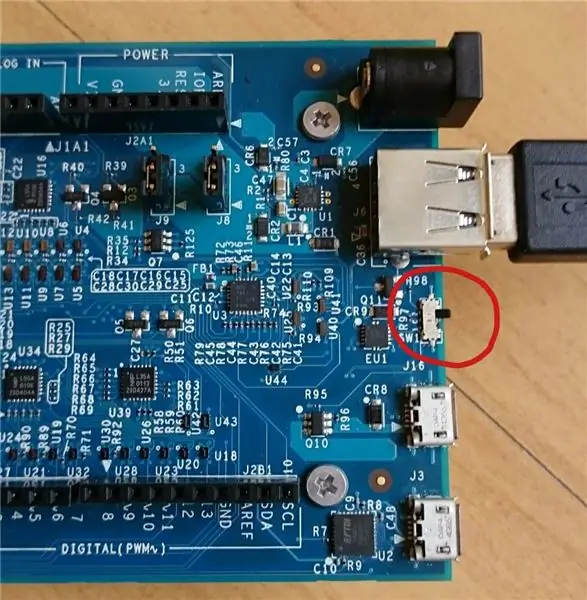

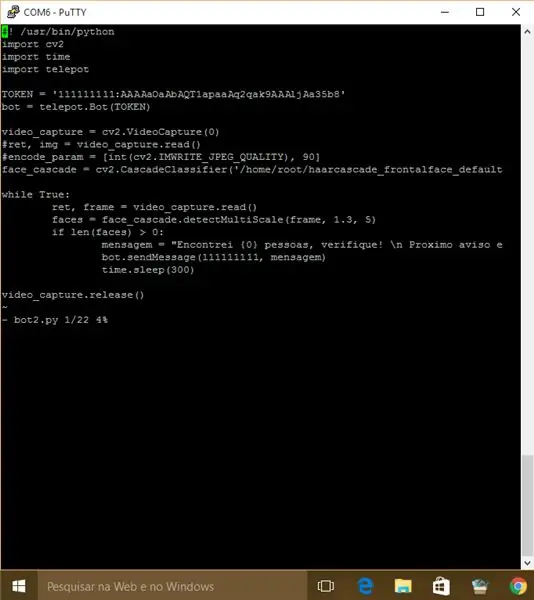
Agora é hora de finalmente finalizar o projeto.
Intel Edison- ის მითითებით, შეარჩიეთ ვარიანტი „კლიენტი“და „მასპინძელი“გამოსახულების შესაბამისად, „დააინსტალირეთ“ვებკამერა USB პორტით და Intel Edison- ით, გამოიყენეთ პროგრამული უზრუნველყოფის USB კაბელის დაყენების ფუნქცია.
ეს არის Intel Edison- ის კავშირი, რომელიც დაკავშირებულია WiFi- სთან ინტერნეტით.
vi spy.py
#! /usr/bin/პითონი
იმპორტი cv2
იმპორტის დრო
იმპორტის ტელეპოტი TOKEN = '111111111: AAAOaOaAaAAA1aataAq2qaa9XAAajAe35b8'
ბოტი = ტელეპოტი. ბოტი (TOKEN)
video_capture = cv2. ვიდეო გადაღება (0)
face_cascade = cv2. CascadeClassifier ('/home/root/haarcascade_frontalface_alt.xml')
მართალია:
ret, frame = video_capture.read ()
სახეები = face_cascade.detectMultiScale (ჩარჩო, 1.3, 5)
თუ ლენ (სახეები)> 0:
mensagem = "Encontrei {0} pessoas, verifique! / n Proximo aviso em 5 წუთი.". ფორმატი (.len (სახეები)) bot.sendMessage (121111111, mensagem)
დრო. ძილი (300)
video_capture.release ()
### Salve o arquivo, de permissão para execução:
#chmod +x spy.py
### შეასრულე პროგრამა:
#./spy.py
## იხილეთ ვებკამერა, გაეცანით და დააინსტალირეთ დეტალური ინფორმაციისთვის.
მირჩევნია ასს:
github.com/MuriloFerraz/Intel-Edison-Webca…
ნაბიჯი 5: შეამოწმეთ დეტალური ინფორმაცია დროებითი სურათების გადასაცემად
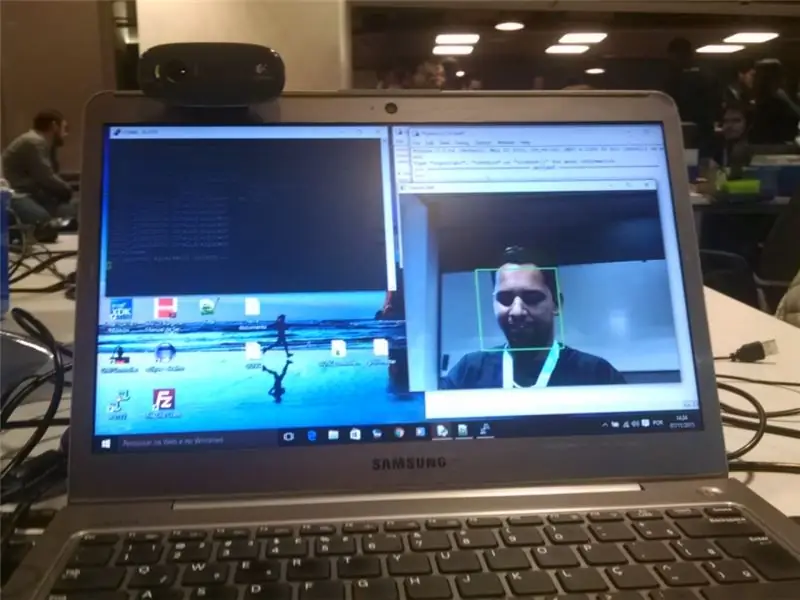
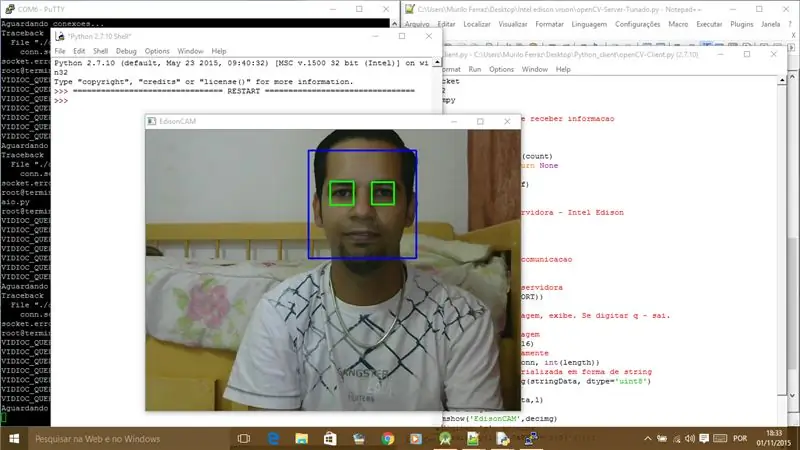
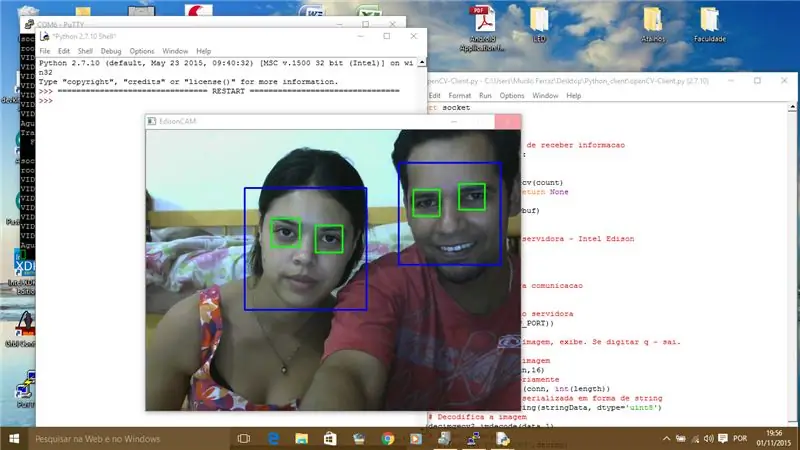
Se você gostaria de testar a detecção face com envio de imagens em tempo real, transfira და შეასრულოს ეს სკრიპტი.
github.com/MuriloFerraz/Intel-Edison-Webca…
Para o correto funcionamento deste programa, além dos itens do primeiro passo, é preciso baixar e transferir para o diretório "/home/root" o seguinte arquivo *.xml:
github.com/Itseez/opencv/blob/master/data/…
მომხმარებლისთვის "კლიენტისთვის" არ არის კომპიუტერი მიმღებისთვის, როგორც გამოსახულია Intel Edison- ისა და შედეგისათვის სახის აღდგენის მიზნით, რაც ხელს უწყობს პროფესორ ანდრე Curvello- ს:
www.embarcados.com.br/visao-computacional-o…
ძირითადი პრინციპი "Codificação da Aplicação Cliente"
გირჩევთ:
Telegram Bot NodeMCU (ESP8266): 3 ნაბიჯი

Telegram Bot with NodeMCU (ESP8266): გჭირდებათ ბოტი თქვენი სისტემისგან შეტყობინებების მისაცემად? ან რამის გაკეთება მხოლოდ შეტყობინების გაგზავნით? Telegram Bot არის თქვენი გამოსავალი! ამ გაკვეთილში მე გამოვიყენებ Telegram Web- ს და BotFather- ს ჩემი ბოტის დასამზადებლად
ESP32 დაფუძნებული Telegram Bot: 7 ნაბიჯი

ESP32 დაფუძნებული Telegram Bot: Telegram არის ყველაფერი თავისუფლებისა და ღია წყაროების შესახებ, მან გამოაცხადა ახალი Telegram bot API 2015 წელს, რომელმაც მესამე პირებს მისცა საშუალება შექმნან სატელეგრამო ბოტები ESP32– ისთვის, რომლებიც იყენებენ შეტყობინებების პროგრამას, როგორც მათ მთავარ საკომუნიკაციო ინტერფეისს. ეს ნიშნავს, რომ ჩვენ
[IoT] Telegram Bot ერთად Arduino MKR WiFi 1010: 5 ნაბიჯი
![[IoT] Telegram Bot ერთად Arduino MKR WiFi 1010: 5 ნაბიჯი [IoT] Telegram Bot ერთად Arduino MKR WiFi 1010: 5 ნაბიჯი](https://i.howwhatproduce.com/images/002/image-4731-24-j.webp)
[IoT] Telegram Bot With Arduino MKR WiFi 1010: ეს პროექტი გვიჩვენებს, თუ როგორ უნდა შევუერთოთ Arduino– ს Telegram Bot API– ებს. პროექტი აგებულია ახალი MKR WiFi 1010 დაფის გარშემო, რომელიც აღჭურვილია ESP32 მოდულით U-BLOX– ით. ამ ეტაპზე, პროექტი სხვა არაფერია თუ არა კონცეფციის მტკიცებულება, უბრალოდ იმისათვის, რომ
აკონტროლეთ არდუინო Telegram Bot– ის გამოყენებით დამატებითი აპარატურის გარეშე: 5 ნაბიჯი

აკონტროლეთ Arduino Telegram Bot– ის გარეშე დამატებითი აპარატურის გარეშე: არსებობს უამრავი რამ, რისი გაკეთებაც Arduino– ს შეუძლია, მაგრამ გიფიქრიათ ოდესმე იმაზე, რომ გააკონტროლოთ თქვენი Arduino Telegram bot– ის გამოყენებით? რა დაგჭირდებათ: Arduino UNO Node.js დაინსტალირებული თქვენს კომპიუტერში კომპიუტერი ზოგიერთი კონტროლირებადი მოწყობილობა (ჩვენ ვიყენებთ Arduino– ს ბორტზე LED– ს
მოძრაობის სენსორის გამოყენება RaspberryPi და Telegram Bot– ით: 4 ნაბიჯი

მოძრაობის სენსორის გამოყენება RaspberryPi და Telegram Bot- ით: გამარჯობა ბიჭებო. ამ პოსტში ჩვენ ვიყენებთ Raspberry Pi Telegram Bot- ს PIR (მოძრაობის) სენსორით
